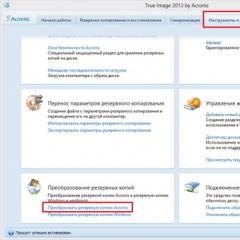Che cos'è AdBlock e come disabilitarlo? Come disabilitare il blocco degli annunci in diversi browser Disabilita il blocco degli annunci in Google Chrome
Se hai posto questa domanda, allora sei un utente abbastanza esperto e sai dell'esistenza di un componente aggiuntivo come Adblock, che nasconde quasi tutti gli annunci agli occhi degli utenti. Sembrerebbe un plugin utile, quindi perché disabilitarlo allora? Indubbiamente, con il suo aiuto puoi sbarazzarti di banner, teaser, clicker e altri tipi di pubblicità colorati e invadenti che distraggono dal contenuto principale del sito con i loro colori o suoni. Tuttavia, alcuni siti iniziano a essere visualizzati in modo errato, il che rende difficile leggere articoli, guardare immagini o video su di essi. Ecco perché abbiamo deciso di dirti come disabilitare il plug-in Adblock per navigare nel tuo sito preferito in modalità normale.
Come disabilitare il plug-in di blocco degli annunci in Chrome
![]()
Per iniziare, ti suggeriamo di guardare il processo di spegnimento nel browser più popolare oggi: Google Chrome! Bene, non indugiamo, andiamo dritti al punto:
1. Apri il menu facendo clic sul pulsante a destra (che si trova in alto);
2. Fai clic su "Impostazioni", dopodiché si apre la pagina con le impostazioni, ma non ne abbiamo bisogno - andiamo avanti;
3. Passa dalle impostazioni a "Estensioni", dopodiché si apre una pagina con tutti i componenti aggiuntivi;
4. Deseleziona la casella accanto ad “Abilita”;
5. Fatto! Ora Adblock non impedisce la visualizzazione in modalità normale del tuo sito preferito!
Come disabilitare il plug-in Adguard nel browser Yandex
In linea di principio, tutto è lo stesso nel browser Yandex come in Chrome, perché hanno lo stesso codice sorgente. Ma ti spieghiamo comunque:
1. Clicca sul pulsante “Menu”, che si trova in alto a destra;
2. Viene visualizzato un elenco in cui è necessario fare clic sulla sezione "Componenti aggiuntivi";
3. Si apre la pagina con le estensioni. Sono divisi in categorie;
4. Scorrilo fino in fondo e trova il plug-in Adguard per noi (lo stesso Adblock solo specificamente per Yandex Browser);
5. Spostare il cursore di fronte ad esso e l'estensione diventa inattiva.
Disabilita il plug-in Adblock in Mozilla Firefox

Come avrai già notato, il processo di disabilitazione del plug-in è in realtà lo stesso in tutti i browser, sono stati modificati solo i nomi del menu e dell'add-on stesso (nel caso di Y. Browser) e Mozilla è stato nessuna eccezione:
1. Fare clic su tutti sullo stesso pulsante per aprire il menu;
2. Fare clic sull'icona, sotto la quale si trova la scritta "Componenti aggiuntivi";
3. Si apre l'archivio estensioni. Non ne abbiamo bisogno - passiamo;
4. Nel menu a sinistra, cliccare su “Estensioni”;
5. In realtà, ora la cosa più interessante è che troviamo Adblock tra i plugin e clicchiamo sul pulsante “Disabilita”;
Come disabilitare l'estensione adblock nel browser Opera

E infine, soddisferemo le persone che usano Opera come browser principale:
1. Clicca sul logo “Opera” in alto a sinistra, apri il menu;
2. Punta la freccia su “Estensioni” e vai su “Gestione estensioni”;
3. Si apre una pagina con i plugin installati;
4. Troviamo il nostro Adblock preferito tra gli add-on e lo disabilitiamo cliccando sul pulsante “Disabilita”;
Non esiste un semplice Adblock per Mozilla Firefox, come Google Chrome, c'è il suo analogo, questo è Adblock Plus. Pertanto, ti mostrerò come disattivarlo. In generale, ora ci sono così tanti di questi Adblock che sono già confuso io stesso..
Qualche parola su Adblock stesso. Questa è una super soluzione, e non è solo la più popolare: dopotutto, blocca gli annunci in modo chiaro e senza battute. Molti utenti si lamentano del fatto che Adblock carichi Mozilla, ma non ho notato nulla del genere. Se pensi che questo sia dovuto al fatto che ho un processore potente, allora no, è solo moderno, ma lontano dal più potente (a proposito, il modello Pentium G3220). Quindi non so cosa c'è che non va qui.
Con Adblock, Internet è molto più pulito che senza di esso. Quindi disabilitalo o rimuovilo solo quando ce n'è davvero bisogno.
Ecco quanto uso Mozilla, ecco quanto ho Adblock, non ricordo nemmeno il tempo in cui non l'avevo nel browser... Ecco come stanno le cose..
Ti mostrerò come disabilitare completamente questa estensione o solo per un sito specifico e come rimuoverla del tutto.
Quindi, immaginiamo di dover disabilitare il blocco degli annunci solo nel motore di ricerca Yandex. Guarda come farlo. Apri un browser e vai al sito Web Yandex lì. In alto ci sarà un'icona Adblock, fai clic su di essa e vedrai il seguente menu:

Guarda cosa c'è. Disabilita solo su Yandex.ru: ciò significa che Adblock non funzionerà sull'intero sito Yandex, ovvero se la riga contiene il nome del sito Yandex, gli annunci non verranno bloccati su tutte queste pagine. Se selezioni Disabilita solo in questa pagina, significa che gli annunci non verranno bloccati solo nella pagina corrente. E spegnilo ovunque, penso che sia comprensibile, questo è disattivare del tutto Adblock
Quando avrai disabilitato il blocco sul sito, apparirà un'icona di questo colore grigio:

Ora un altro modo per disabilitare Adblock, questa non è più una funzione dell'estensione stessa, questa è una funzione del browser. Apri il menu e seleziona lì la voce Componenti aggiuntivi (puoi comunque arrivarci se la inserisci nell'indirizzo su: componenti aggiuntivi):

Qui avrai il componente aggiuntivo Adblock Plus e guarda, qui avrai un pulsante Disabilita e un pulsante Rimuovi. Di conseguenza, se vuoi disabilitare il componente aggiuntivo, premi un pulsante e se elimini l'altro, beh, tutto è semplice:

Se Adblock è disabilitato, puoi abilitarlo anche in un secondo momento:

Bene, cioè penso che non avrai problemi con la disabilitazione di Adblock in Mozilla. A proposito, tu, come me, potresti averne di più
I blocchi di AdBlock e le sue controparti nei browser aiutano a rimuovere gli annunci fastidiosi sul sito. Oltre a bloccare gli annunci, Adblock blocca altre funzionalità del sito. Se desideri disabilitare il blocco degli annunci, ti diremo come disabilitare AdBlock nei browser.
Un altro browser popolare è Opera. L'elenco delle estensioni include anche il blocco degli annunci Adblock e una versione migliorata di AdBlock Plus. Sia in Mozilla che in Opera ci sono due modi per disabilitarlo.
1 Il primo modo è disabilitare completamente l'estensione nel browser. Per fare ciò, dobbiamo avviare un browser. Nell'angolo in alto a sinistra si trova il pulsante "Menu", facendo clic su di esso andiamo alla sezione "Estensioni".
Non appena trovi l'estensione Adblock tra quelle installate. Fare clic sul pulsante "Disabilita". Dopodiché, il bloccante diventerà inattivo.
 2 Il secondo modo per disabilitarlo è su un sito specifico Si apre la finestra del plugin.
2 Il secondo modo per disabilitarlo è su un sito specifico Si apre la finestra del plugin. Dopo che il programma non funzionerà più su questo sito. Il colore dell'icona dell'applicazione ti aiuterà a decidere se è abilitata - rosso, Disabilitato - verde.
Il browser Safari è il quarto browser più popolare al mondo. Apple ha rilasciato una versione del browser Internet per gli utenti del sistema operativo Windows.

Puoi disabilitare e rimuovere l'estensione allo stesso modo dei browser Web per Windows. Qui si apre anche il menu delle impostazioni, seleziona le estensioni e trova questo plugin, disattivalo. È possibile rimuovere questo plugin. Per fare ciò, utilizzando il pulsante Elimina, il blocco viene completamente rimosso dal browser.
Come disabilitare AdBlock nel browser Yandex
In Runet, Yandex Browser occupa una discreta quota di utenti. E molto spesso, molte persone si pongono la domanda su come disabilitare il blocco degli annunci. Quando si installa un browser, non tutti chiedono quale ad blocker è installato con il programma. Per impostazione predefinita, gli sviluppatori Yandex hanno installato un plug-in come AdGuard. Questa estensione funziona proprio come AdBlock e blocca tutti gli annunci di cui non ha bisogno.

La disattivazione dell'estensione viene eseguita utilizzando l'icona nella barra in alto. Puoi disabilitarlo e rimuoverlo completamente tramite la voce "Componenti aggiuntivi" nel menu delle impostazioni del browser.
Puoi vedere come abilitare e disabilitare il blocco degli annunci AdGuard nel browser Yandex nel tutorial video.
Molti utenti del sistema operativo Windows 10 si sono imbattuti in un browser come Microsoft Edge. Ma non è mai diventato il browser più popolare tra gli utenti Windows. Probabilmente il colpevole è il suo predecessore Internet Explorer, che in precedenza era nei sistemi operativi. Ma se usi questo browser, devi sapere come disabilitare gli annunci.

Edge supporta tutte le app popolari. L'estensione AdBlock è disabilitata anche tramite la voce tramite la voce "Estensioni" nel menu principale "Opzioni". L'utente è tenuto a cliccare sul campo con l'icona Adblock e disabilitarlo, se necessario è possibile rimuoverlo completamente.
Conclusione

Qualora si rendesse necessario disabilitare temporaneamente l'estensione blocker, ciò può essere fatto in pochi secondi, indipendentemente dal browser utilizzato. Ci vorrà un po' più di tempo per rimuovere completamente il plug-in o inserire un determinato sito nell'elenco di esclusione.
mi piace non mi piace
AdBlock è uno speciale componente aggiuntivo del browser che ti consente di nascondere la maggior parte dei contenuti pubblicitari. Quando abiliti l'estensione, smetti di vedere vari banner, teaser, clickander e altre artiglierie pubblicitarie invadenti. Nasconde anche finestre pop-up e altri elementi che distraggono dalla visualizzazione del contenuto principale del sito. AdBlock Plus funziona sia su desktop che su dispositivi mobili e svolge funzioni simili.
Purtroppo l'integratore, oltre a grandi benefici, ha anche degli effetti collaterali. Su alcune risorse, AdBlock può bloccare dettagli importanti del sito, che riconosce erroneamente come pubblicità. Inoltre, in relazione al funzionamento del programma, la visualizzazione del sito potrebbe risultare distorta. Quindi oggi parleremocome disabilitare il blocco degli annunci.
Esamineremo nel dettaglio come è possibile disabilitare l'estensione nel browser stesso, su un singolo sito e nella versione mobile del sito. Nel primo caso, vedrai assolutamente tutta la pubblicità su Internet. La seconda opzione è ottima per i casi in cui è necessario disabilitare selettivamente un componente aggiuntivo. Ad esempio, per i siti bancari, per vedere tutti i popup e altri contenuti che potrebbero essere stati bloccati per errore.
Come disabilitare AdBlock nel browser
I browser più comuni oggi sono Firefox, Edge e Safari. Obietti che c'è anche . Questo è vero, ma ha lo stesso codice sorgente di Chrome, quindi l'algoritmo delle azioni per questi browser sarà identico. Se desideri disabilitare un'estensione in un prodotto Yandex, sentiti libero di seguire l'algoritmo per Google Chrome.
Google Chrome

Secondo le statistiche, questo è il browser più popolare e diffuso, quindi inizieremo con esso. Quindi, per disabilitare il blocco degli annunci in questo browser, segui l'algoritmo.

È tutto. Non è richiesta nessun'altra azione. Rimuovere il componente aggiuntivo sarà superfluo, perché se sarà necessario di nuovo in futuro, sarà sufficiente andare alla sezione specificata e riaccenderlo.
browser Firefox

Questo è un altro browser popolare e funzionale che si trova spesso nell'arsenale di programmi di vari utenti. L'algoritmo per disabilitare il blocco degli annunci sarà generalmente simile, ad eccezione di alcuni punti dovuti al design tecnico dell'interfaccia. Quicome disabilitare il blocco degli annunci in questo browser.

È tutto. In questo browser, l'estensione per il blocco degli annunci verrà disabilitata, se necessario, può essere riportata allo stato attivo in qualsiasi momento.
Browser perimetrale

Questo è un prodotto Microsoft precedentemente noto come Internet Explorer. Più precisamente, si tratta di uno sviluppo fondamentalmente nuovo, destinato a sostituire quest'ultimo. Il browser non è così popolare come le controparti precedenti, tuttavia, e vengono anche utilizzati, quindi vedremo come disabilitare il componente aggiuntivo in questo browser.

Come puoi vedere, disabilitare AdBlock è abbastanza semplice qui. E non sono richieste abilità speciali da parte dell'utente.
Safari di mele

Questo browser è utilizzato da tutti gli amanti del marchio Apple, quindi è piuttosto popolare. Anche nel suo caso non ci sono differenze fondamentali. L'algoritmo è semplice e riprende i precedenti.

È tutto. Come puoi vedere, ancora una volta, non è necessaria molta azione.
Importante! Dopo aver disabilitato l'add-on, secondo gli algoritmi sopra descritti, è necessario riavviare il browser. Poiché le modifiche apportate alla fine hanno effetto solo al successivo avvio del browser.
Vale la pena notare che in questo modo puoi disabilitare non solo AdBlock, ma anche qualsiasi altra estensione di cui l'utente non ha ancora bisogno.

Come accennato in precedenza, è possibile disabilitare l'azione del componente aggiuntivo solo per un sito specifico e non per il browser nel suo insieme. Questo approccio ti consentirà di ottenere la corretta visualizzazione della risorsa desiderata che utilizza varie forme di fornitura di contenuti, definite come unità pubblicitarie dannose. Scopriamolocome disabilitare il blocco degli annunciad hoc.

Successivamente, la risorsa selezionata sarà nell'elenco delle esclusioni e il contenuto pubblicitario verrà comunque bloccato su tutte le altre.
Per disabilitare il blocco su un dispositivo mobile, avvia le applicazioni AdBlock Plus (l'applicazione è disponibile solo per smartphone e tablet Apple, non esiste un'applicazione del genere per Android) e vai alle impostazioni. Trova l'interruttore verde, spostalo per renderlo bianco. Successivamente, il blocco smetterà di funzionare fino a quando il proprietario del gadget non lo riavvierà.
Per rimuovere completamente il componente aggiuntivo dal browser, nel menu a tendina o nella sezione delle impostazioni, fare clic sul comando "Elimina". Ma come abbiamo già detto, questo non è essenziale. Un componente aggiuntivo disabilitato non interferisce o complica in alcun modo il lavoro del browser.
L'abbiamo capito come disabilitare il blocco degli annunciper diverse situazioni. Se hai domande, scrivici nelle discussioni, cercheremo di aiutarti. Condividi l'articolo sui social network e resta con noi. Abbiamo molte altre cose utili.